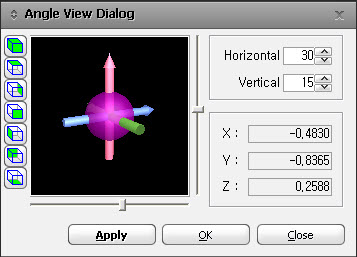View Point
▒ 기능
|
|
▒ 호출
|
|
▒ 입력
|
Iso |
해당 메뉴 또는 Icon을 한번 클릭하면 전체좌표계 기준으로 (-0.483,-0.837,0.259)좌표 위치에서 보는 모델형상(Isometric View)이 화면에 나타납니다. |
|
Top |
해당 메뉴 또는 Icon을 한번 클릭하면 + Z축 방향에서 모델을 보는 형상이 나타납니다. |
|
Bottom |
해당 메뉴 또는 Icon을 한번 클릭하면 - Z축 방향에서 모델을 보는 형상이 나타납니다. |
|
Left |
해당 메뉴 또는 Icon을 한번 클릭하면 - X축 방향에서 모델을 보는 형상이 나타납니다. |
|
Right |
해당 메뉴 또는 Icon을 한번 클릭하면 + X축 방향에서 모델을 보는 형상이 나타납니다. |
|
Front |
해당 메뉴 또는 Icon을 한번 클릭하면 - Y축 방향에서 모델을 보는 형상이 나타납니다. |
|
Rear |
해당 메뉴 또는 Icon을 한번 클릭하면 + Y축 방향에서 모델을 보는 형상이 나타납니다. |
|
Angle |
해당 메뉴 또는 Icon을 한번 클릭하여 아래 대화상자를 호출합니다.
Angle View 대화상자
우측 Slide 버튼을 상하로 움직이면 화살표가 수평축에 대해 회전하고 아래쪽 Slide 버튼을 좌우로 움직이면 화살표가 전체좌표계 Z축에 대해 회전합니다. 이 슬라이드 버튼을 이용하여 View Point를 변경하거나, Horizontal과 Vertical란에 숫자를 직접 입력하여 변경할 수 있습니다. 또한 대화상자의 좌표축 그림영역을 마우스로 클릭하고 원하는 위치로 드래그함으로써 View Point를 변경할 수도 있습니다. |
|
Rotate Left |
해당 메뉴 또는 Icon을 한번 클릭하면 모델이 화면 수직방향에 대해 시계방향으로 회전하며, 회전비율은 |
|
Rotate Right |
해당 메뉴 또는 Icon을 한번 클릭하면 모델이 화면 수직방향에 대해 반시계방향으로 회전합니다. |
|
Rotate Up |
해당 메뉴 또는 Icon을 한번 클릭하면 모델이 화면 수평방향에 대해 위쪽으로 회전합니다. |
|
Rotate Down |
해당 메뉴 또는 Icon을 한번 클릭하면 모델이 화면 수평방향에 대해 아래쪽으로 회전합니다. |